Maison >Tutoriel mobile >téléphone Android >Comment réinitialiser le mot de passe WiFi via un routeur (étapes simples pour vous aider à protéger la sécurité de votre réseau domestique)
Comment réinitialiser le mot de passe WiFi via un routeur (étapes simples pour vous aider à protéger la sécurité de votre réseau domestique)
- WBOYWBOYWBOYWBOYWBOYWBOYWBOYWBOYWBOYWBOYWBOYWBOYWBavant
- 2024-05-03 15:01:25826parcourir
Dans la société actuelle, les réseaux sans fil font désormais partie intégrante de la vie quotidienne. Sécuriser votre réseau WiFi domestique est crucial, et la réinitialisation de votre mot de passe WiFi est la clé de cette mesure de sécurité. Cet article approfondira l'ensemble du processus de réinitialisation du mot de passe WiFi via le routeur, écrit par l'éditeur php Shinichi. Il vous guidera étape par étape dans la réinitialisation de votre mot de passe, garantissant ainsi que votre réseau domestique est protégé contre les accès non autorisés et les cybermenaces.
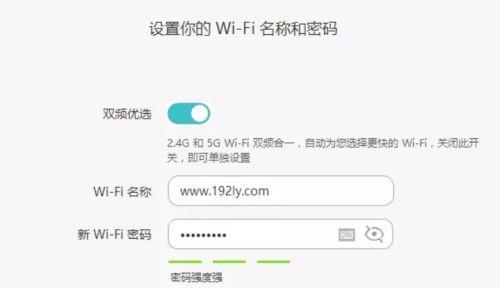
Comprendre l'interface de connexion du routeur
Connectez le routeur et ouvrez la page de gestion
Entrez le nom d'utilisateur et le mot de passe de l'administrateur
Entrez l'option des paramètres sans fil
Trouvez le nom et le mot de passe WiFi actuels
Sauvegardez le réseau paramètres
Choisissez de modifier le mot de passe Options
Entrez le nouveau mot de passe WiFi
Définissez un mot de passe fort
Enregistrez les paramètres et quittez
Reconnectez l'appareil au nouveau réseau WiFi
Testez si la connexion est réussie
Configurez des paramètres de sécurité supplémentaires
Changez régulièrement le mot de passe WiFi
Découvrez l'interface de connexion de votre routeur : Vous pouvez généralement saisir l'adresse IP du routeur dans le navigateur. Savoir comment accéder à l'interface de gestion du routeur est la première étape pour réinitialiser le mot de passe WiFi.
Connectez-vous au routeur et ouvrez la page de gestion : ouvrez ensuite le navigateur et utilisez votre ordinateur ou votre téléphone portable pour vous connecter au réseau sans fil fourni par le routeur.
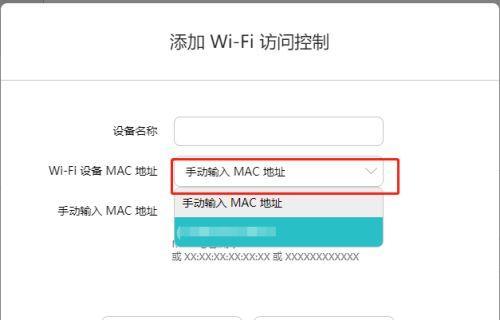
Entrez le nom d'utilisateur et le mot de passe de l'administrateur : ils se trouvent généralement à l'arrière du routeur ou dans le manuel. Entrez le nom d'utilisateur et le mot de passe de l'administrateur par défaut.
Entrez les options de configuration sans fil : recherchez les options de configuration sans fil. Dans la page de gestion, vous pouvez effectuer divers paramètres pour le réseau WiFi.
Recherchez votre nom et votre mot de passe WiFi actuels : recherchez votre nom WiFi actuel (également appelé SSID) et votre mot de passe dans les options des paramètres sans fil.
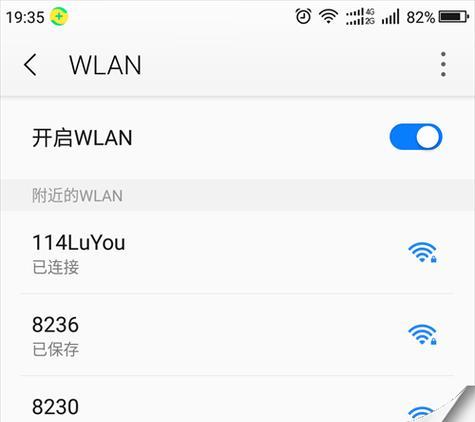
Sauvegarder les paramètres réseau : il est recommandé de sauvegarder les paramètres réseau actuels avant d'apporter des modifications pour éviter les accidents.
Sélectionnez l'option de changement de mot de passe : recherchez l'option de changement de mot de passe ou de paramètres de sécurité dans les options des paramètres sans fil.
Entrez le nouveau mot de passe WiFi : saisissez le nouveau mot de passe WiFi dans le champ désigné et suivez les instructions.
Définissez un mot de passe fort : avec une longueur d'au moins 8 caractères, des lettres minuscules, des chiffres et des caractères spéciaux. Assurez-vous que le nouveau mot de passe WiFi est un mot de passe fort et contient des lettres majuscules.
Enregistrer les paramètres et quitter : pour enregistrer et appliquer un nouveau mot de passe WiFi, cliquez sur le bouton Enregistrer ou Appliquer les paramètres.
Reconnectez l'appareil au nouveau réseau WiFi : vous devez vous reconnecter et saisir un nouveau mot de passe WiFi. Tous les appareils connectés au réseau WiFi seront déconnectés après avoir modifié le mot de passe.
Testez si la connexion réussit : et soyez en mesure d'accéder à Internet normalement, assurez-vous que votre appareil peut se connecter avec succès au nouveau réseau WiFi.
Configurer d'autres paramètres de sécurité : vous pouvez également configurer d'autres options de sécurité, masquer le nom du réseau WiFi, etc., comme l'activation du cryptage du réseau, en plus de réinitialiser le mot de passe WiFi.
Changez régulièrement le mot de passe WiFi : Pour empêcher tout accès non autorisé, afin de protéger la sécurité du réseau, il est recommandé de changer régulièrement le mot de passe WiFi.
Vous pouvez protéger efficacement la sécurité de votre réseau domestique en réinitialisant votre mot de passe WiFi. Se rappeler de changer régulièrement les mots de passe et de configurer d’autres paramètres de sécurité sont en même temps des étapes essentielles au maintien de la sécurité du réseau.
Ce qui précède est le contenu détaillé de. pour plus d'informations, suivez d'autres articles connexes sur le site Web de PHP en chinois!

